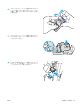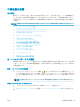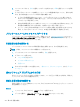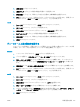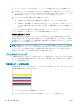HP PageWide Managed Color MFP E77650, E77660, P77940, P77950, P77960, P77440, Flow MFP E77650, E77660 --User's Guide
印刷品質の改善
はじめに
線が入る、文字がかすれる、黒やその他の色が表示されない、文字がぼやける、インクの縞模様が入
る、汚れるなどの印刷品質の問題がプリンタで発生することがあります。次の解決策を表示されてい
る順序に試してください。解決策の 1 つで問題が解決した場合は、その他の手順を続行する必要はあ
りません。
注記:問題がコピー時にのみ発生する場合、「コピー イメージ品質の改善」を参照してください。
●
カートリッジ ステータスの確認
●
プリンターのファームウェアをアップデートする
●
印刷品質の設定を変更する
●
別のソフトウェア プログラムからの印刷
●
用紙と品質の設定を確認する
●
グレースケールと黒の設定を確認する
●
カラー設定を調整する (Windows の場合)
●
用紙および印刷環境の確認
●
カートリッジを目視で調べる
●
プリンタのクリーニング
●
別のプリント ドライバで試行
カートリッジ ステータスの確認
推定寿命に達したカートリッジを使用すると、印刷品質の問題が発生する場合があります。次の手順
に従って、カートリッジの推定残量を確認し、該当する場合は、他の交換可能なメンテナンス部品の
状態も確認します。
手順 1: コントロール パネルの確認
▲ コントロール パネルで、メッセージや警告 アイコンが表示されているか確認します。メッ
セージを表示するには、アイコンを選択します。メッセージにカートリッジを交換する必要があ
る、または残量が非常に低下していることが表示された場合は、カートリッジを交換してくださ
い。
注記:
交換する前にカートリッジ ステータスの詳細を確認する場合は、次の手順に進みます。
手順 2: サプライ品ステータスのチェック
1. プリンタのコントロール パネルのホーム画面で、レポート を選択します。
2. 設定/ステータス ページ メニューを選択し、サプライ品ステータス ページ ボタンを選択します。
JAWW
印刷品質の改善
253